คำแนะนำเล็กน้อยสำหรับผู้ใช้งาน Build Preview ของ Windows 8 ด้วยเหตุผลบางอย่าง Aero Glass ได้ถูกปิดการใช้งานในโครงสร้างตัวอย่าง Windows 8 Developer Preview ที่เพิ่งเปิดตัว Microsoft อาจเปิดใช้งานกระจก Aero ในการสร้าง Windows 8 ที่กำลังจะมา แต่นี่เป็นข้อบกพร่องเล็ก ๆ ที่ช่วยให้คุณเปิดใช้งานทาสก์บาร์กระจกโปร่งใสใน Windows 8 Developer Preview

โปรดทราบว่าเคล็ดลับนี้เปิดใช้งานความโปร่งใสของแถบงานเท่านั้นและไม่ได้เปิดใช้งานความโปร่งใสของเส้นขอบ Windows นี่คือวิธีที่จะทำ:
ขั้นตอนที่ 1: เปลี่ยนเป็นโหมดเดสก์ท็อปโดยคลิกที่ไทล์ Desktop บนหน้าจอเริ่ม
ขั้นตอนที่ 2: คลิกขวาที่เดสก์ท็อปแล้วเลือกการตั้งค่า ส่วนบุคคล
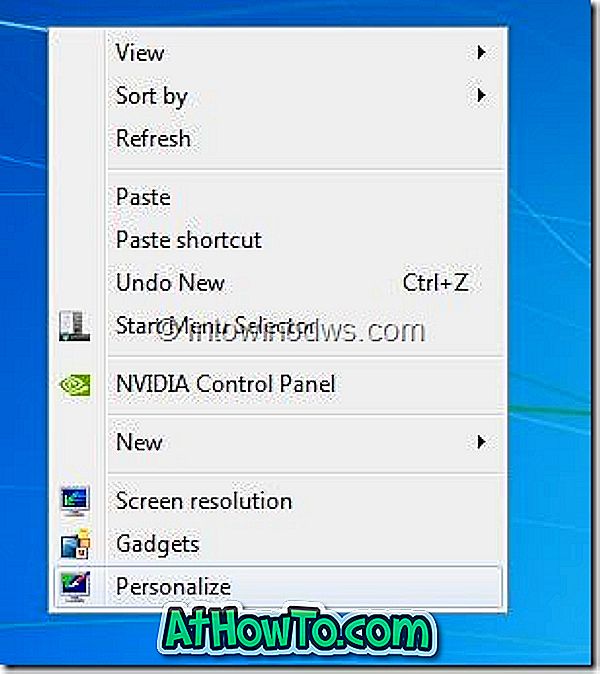
ขั้นตอนที่ 3: ในหน้าต่างการตั้งค่าส่วนบุคคลให้เรียกดูจากนั้นคลิกที่ชุดรูปแบบ ความคมชัดสูงสีขาว
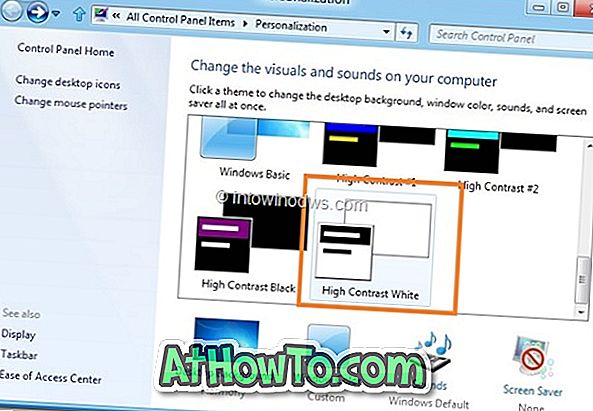
ขั้นตอนที่ 4: เมื่อเปิดใช้งานชุดรูปแบบ High Contrast White ให้คลิกที่ ชุดรูปแบบ Windows Basic หรือ Aero เพื่อเปิดใช้แถบงานโปร่งใสใน Windows 8 Developer Preview
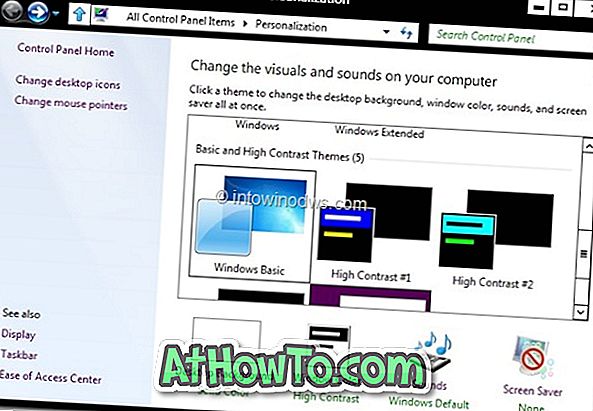
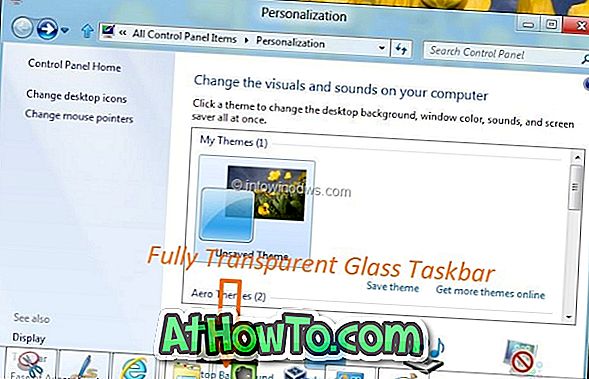
แจ้งให้เราทราบหากคุณสามารถเปิดใช้งานทาสก์บาร์ของแถบแก้วใน Windows 8 Developer Preview
โปรดทราบว่าทาสก์บาร์อาจเปลี่ยนกลับไปใช้สไตล์ที่ไม่โปร่งใสหลังจากรีบูตระบบ
ขอขอบคุณเพื่อน Canouna สำหรับคำแนะนำ













